Crédito: fuente
Lo último de Hideo Kojima llega desde PS4 con pocas, pero interesantes opciones de configuración.
Tras más de medio año enclaustrado en PS4, Death Stranding llega finalmente a PC a través de Steam y Epic Games Store. La obra más reciente de Hideo Kojima (Metal Gear), ahora bajo los sellos de Kojima Productions y 505 Games, sigue siendo uno de los juegos más potentes a nivel visual del catálogo de la sobremesa de Sony, pero la versión para compatibles se puede exprimir todavía más con varias opciones gráficas y novedades.
Lo primero que debes saber sobre Death Stranding para PC es que en esta ocasión, el Decima Engine —el mismo que usa Horizon: Zero Dawn, por cierto— nos deja configurar varios parámetros vinculados a modelos, texturas, sombras, reflejos y postprocesado que van desde «bajo» hasta «muy alto», aunque siendo un ‘port’, no esperes un listado muy extenso de aspectos para modificar. Los justos y necesarios, vaya.
Por otro lado, sí que hay una característica nueva bastante interesante para los poseedores de una tarjeta gráfica de la gama RTX de Nvidia: DLSS 2.0. Muchos jugadores pasan esto por alto, así que, por si estás algo perdido, te dejamos una pequeña explicación. Esencialmente, se trata de una técnica de renderizado por IA que trata de mejorar la fluidez del juego facilitando al mismo tiempo imágenes claras y nítidas de alta resolución.
Un par de anotaciones adicionales. La primera es que el editor ha apostado por Denuvo para proteger su producción de la piratería, lo que estresa enormemente tu CPU y puede dar lugar a tirones. La segunda es que Death Stranding usa DX12, una librería que ha dado muchos problemas hasta ahora. ¿Vale la pena esta versión? Bueno, puedes comprobarlo por tu cuenta en el análisis de Death Stranding para PC, pero te adelantamos que es un juego bien optimizado en general pero que cuesta estabilizar en según qué gráfica.
Requisitos de sistema
| Mínimos, 720p @ 30 FPS | Recom. 1080p @ 30 FPS | Recom. 1080p @ 60 FPS |
|
|
|
Unas recomendaciones previas

Si tienes un ordenador pensado para jugar, estás acostumbrado a configurar las opciones y estás informado sobre el consumo que generan otros programas, sencillamente puedes pasar al siguiente punto. De lo contrario, aquí encontrarás algunos consejos sencillos sobre cómo puedes mejorar ligeramente el rendimiento de este y de cualquier otro juego, que ponemos en práctica en todas las guías de optimización.
- En el menú de configuración de pantalla, elige «pantalla completa» antes que «ventana» siempre que puedas. Cuando pulsas la tecla Windows para mostrar la barra de tareas, Death Stranding sigue ejecutándose en tiempo real de fondo, así que es muy sencillo pasar a otra ventana si necesitas comprobar un mensaje o algo parecido. No necesitas sacrificar visibilidad por agilidad.
- Trata de usar la resolución nativa de tu monitor, salvando casos muy concretos (por ejemplo, que tengas una pantalla 4K y una gráfica que difícilmente te vaya a dar más de 720p).
- Trata de evitar el V-Sync siempre que sea posible, y apuesta por soluciones como FreeSync o G-Sync para evitar los efectos de desgarre de imagen. Si no logras estabilizar la fluidez del juego, entonces usa el tope de FPS manual de la pantalla de configuración para ponerlo en donde creas que puede mantenerse estable.
El mejor balance de calidad y rendimiento

La oclusión ambiental juega un papel clave en los escenarios.
Si ya has jugado a algún Metal Gear, no te sorprenderá para nada saber que Death Stranding es un título extraordinariamente cinemático. Usa la cámara de forma inteligente, camuflando deficiencias como modelados casi planos para el terreno y dando protagonismo a cosas que están en la distancia, u ocupando nuestros ojos con cosas muy bien definidas en la inmediatez como rocas u objetos. La gran mayoría de cinemáticas se enfocan en los increíbles modelados para la cara de Sam Porter Bridges o el resto de personajes importantes, así como en las animaciones y los juegos de luces, colores o efectos climáticos.
Es un juego potente a nivel de fidelidad visual, pero por raro que parezca gana más por el lado artístico que por el técnico. Y como no tenemos muchas opciones de personalización a nuestro alcance, es ese el hilo del que debemos tirar para ganar unos ‘frames’ adicionales. Así pues, la pantalla de configuración se divide en tres categorías: «modelos y texturas», «sombras y reflejos» y «posprocesado». La primera gran observación que podemos darte es que si tienes una gráfica más o menos pudiente, como una 1050 Ti, tal vez quieras poner todo a tope (así, sin más), cerrar el juego en 30 FPS con FreeSync o G-Sync y disfrutar de la experiencia cinematográfica de la que tanto nos hemos reído en algunas ocasiones.
Es un juego bien optimizado en general pero que cuesta estabilizar en según qué gráfica Sí, es raro, pero insistimos: si tienes que elegir entre gráficos y fluidez, prueba eso primero, a ver qué tal. ¿No es lo tuyo? No pasa nada. Hay algunas cosas que podemos sacrificar por el camino. Por ejemplo, tal vez te sorprenda saber que la «calidad de los modelos» tiene cierto impacto en el ‘framerate’ pero es casi inapreciable a simple vista. También puedes ahorrarte por completo la «memoria para emisión» y el CAS de FidelityFX tampoco hace un gran favor a cualquier gráfica que no sea una RTX con DLSS 2.0. El talón de Aquiles del programa son las sombras, cuya resolución se puede ajustar en media, baja o alta. Puedes bajar esto sin problema si necesitas más FPS, pero debes tener en cuenta una cosa más: la oclusión ambiental.
Este parámetro tiene un gran impacto en el recuento de fotogramas, pero es prácticamente indispensable para que el juego se vea bien. Sin él, el mundo abierto se ve plano y soso, y pierde bastante atractivo en general. Es preferible que sacrifiques cualquier otra cosa antes que esto. Algo parecido ocurre con la profundidad de campo, que tiene un impacto algo menor pero que aún así se aprecia mucho durante las misiones. Los reflejos de espacio en pantalla, por su parte, se ven muy bien —pero casi solo los verás durante las cinemáticas, que ya están capadas a 60 FPS, por lo que no te preocupes demasiado por ellos. Vamos a hacer un repaso general de cada parámetro para que no te quedes atrás.
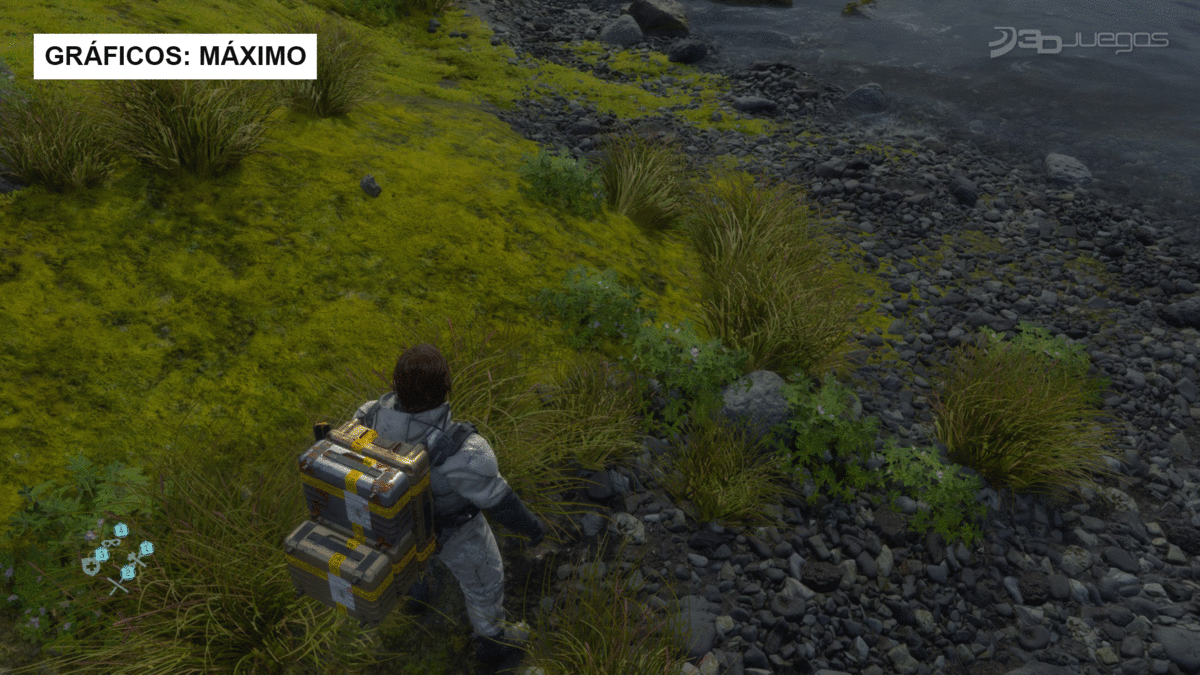
Los modelados al máximo aportan un pequeño efecto de teselado.
Repaso y observaciones (TL;DR)
- Calidad de gráficos. Primero, prueba con todo a tope y tal vez te sorprenda. Si te convence, no dudes en probar a cerrar la tasa de FPS donde haga falta. Si no, entonces sigue leyendo.
- Detalle de los modelos. Es casi indiferente. Puedes bajar sin miedo a mínimos si necesitas rascar algunos FPS.
- Memoria para emisión. Baja esto al mínimo si necesitas espacio de VRAM.
- Resolución de sombras. Se ve genial, pero es muy exigente. Si necesitas más FPS, es importante que pruebes a bajar esto.
- Oclusión ambiental. No lo desactives a menos que sea absolutamente necesario.
- Reflejos de espacio en pantalla. No hay razón para querer desactivarlo.
- CAS de FidelityFX. Mejor con DLSS 2.0 activado, o si juegas a resoluciones por encima de 1080p.
- Antialiasing. No es recomendable jugar sin esto a menos que ya juegues en 4K (y tal vez ni por esas). TAA es más balanceado que FXAA.
- Profundidad de campo. Se recomienda dejarlo activado.
- Desenfoque de movimiento. A gusto de consumidor, sin impacto en la fluidez.
- Denuvo. No puedes hacer nada al respecto, pero como nota, Death Stranding no es especialmente exigente con la CPU —puedes esperar tirones e inconsistencia, pero modestos.
- DLSS 2.0. Tal vez el mejor añadido posible para la versión de PC, si puedes usar una RTX, ni te lo pienses.
- DX12. Menos problemático de lo que piensas, al menos en este título en concreto.
Más sobre: Death Stranding y 505 Games.








